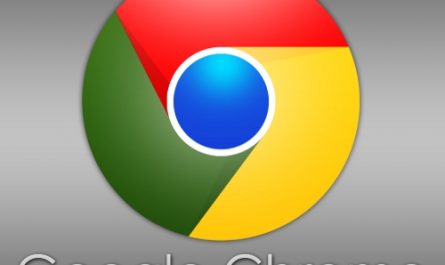Чтобы избежать неприятных потерь информации, необходимо сохранять резервные копии файлов закладок, паролей и экспресс-панели браузера. Но, где они находятся?
Я для себя выбрал и постоянно пользуюсь браузером Opera, поэтому напишу только о нём. Путешествуя в сети Интернет мы находим нужные нам страницы с полезным материалом и многие из них сохраняем в закладках. Эту возможность предоставляют все современные браузеры. Закладок со временем становится всё больше, приходится их систематизировать, распределять по папкам. Кроме того, многие браузеры имеют «экспресс-панель» для быстрейшего доступа к самому нужному материалу. Это очень удобно и наглядно.
И наконец, функция автоматического заполнения полей ввода логина и пароля позволяет мгновенно входить в партнерки и проекты без утомительных вводов данных вручную. Вся эта база информации хранится в файлах браузера и не будет утеряна при обновлении и даже переустановке браузера. Но в случае переустановки операционной системы, если не предпринять определённых шагов, эта информация будет утеряна навсегда. Чтобы этого не произошло, необходимо сохранять резервные копии файлов закладок, паролей и экспресс-панели браузера. Но, где они находятся?
Небольшое лирическое отступление: на скриншоте чуть ниже Вы видите мои закладки браузера Opera. Я всегда стремлюсь к порядку во всём и для удобства поиска нужных страниц распределил все имеющиеся закладки по каталогам и подкаталогам. Много партнерок и проектов имеют вход по логину и паролю. Представьте себе, если всё это в один момент потерять и затем снова восстанавливать!
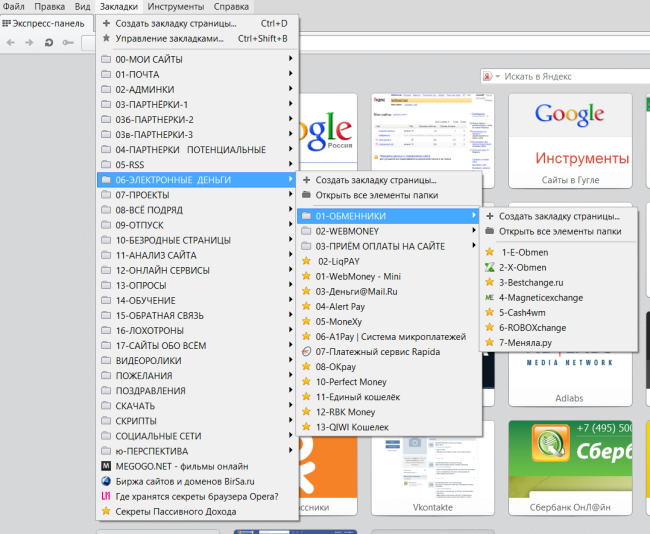
Как найти папку Оперы?
Для того, чтобы найти папку с сохранёнными данными браузера Opera, запустите файловый менеджер, который вы используете в своей работе. В моём случае это Total Commander.
Искомую папку найти обычным путём непросто, так как она находится в скрытых файлах, поэтому перед началом поиска кликните не значок «Скрытые элементы» в панели управления файлового менеджера Total Commander ИЛИ зайдите в настройки Total Commander (Конфигурация → Настройки) и на ссылке «Содержимое панелей» поставьте галочку в чекбоксе «Показывать скрытые/системные файлы».
Далее просто проследуйте по пути: C/Documents and Settings/Имя вашей учетной записи Администратора/Application Data/Opera/Opera (Opera x64). В итоге Вы увидите такую же папку, как изображена на скриншоте. Сохраните три выделенных файла на компьютере или лучше на сменном носителе (например, флешке). Таким образом у Вас останутся копии трёх файлов нужных настроек Opera и при любых неприятностях и потерях, можно будет легко их восстановить.
Следует отметить, что эту папку с успехом можно найти и с помощью поиска. В ней сосредоточены и другие настройки, например, загрузки, история и т.д., но они представляют интерес на другом уровне. Для обычного пользователя браузера Opera будет вполне достаточно сохранять копии всего лишь ТРЁХ самых нужных настроек.
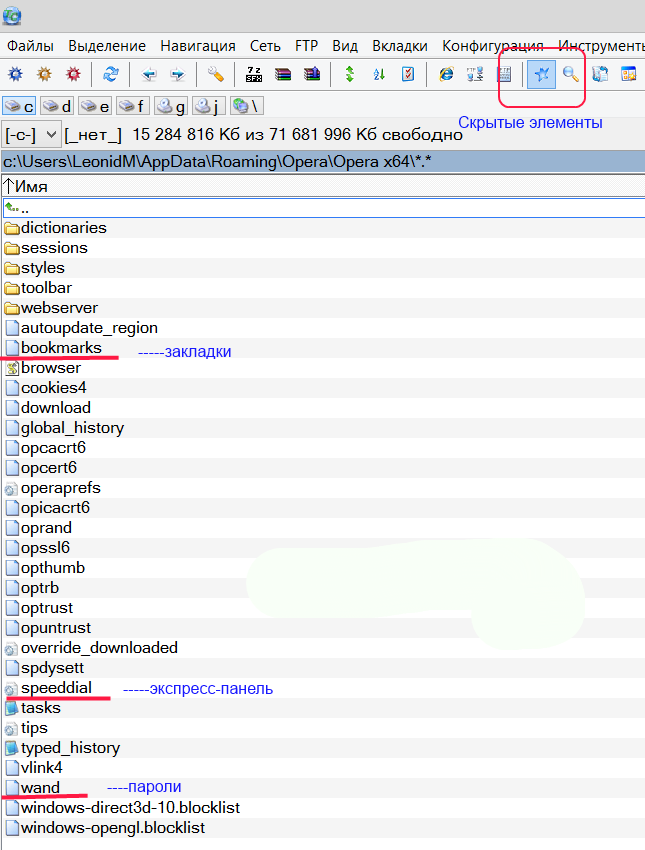
Я не стану рассказывать, как сохранять и восстанавливать закладки посредством самого браузера (Файл → Импорт и экспорт → Экспортировать/импортировать закладки Opera) — мне кажется, это всем известно. В этом варианте фигурируют только лишь закладки, а настройки экспресс-панели и пароли не сохраняются.